Виправлення неполадок і моніторинг синхронізації на сервері
На цій сторінці наведені помилки синхронізації на сервері та шляхи їх виправлення. Стежте за оновленням інформації про виявлені помилки та записані способи їх усунення.
Інформаційна панель моніторингу елементів синхронізації на сервері
Ви можете використовувати приладну дошку моніторингу предметів, щоб зрозуміти, чому електронні листи, зустрічі, контакти та завдання не були синхронізовані.
Нотатка
Рядки на приладній дошці моніторингу елементів може переглядати лише користувач, якому належить пов’язаний Dataverse запис поштової скриньки, або користувач, який має роль безпеки системного адміністратора. Коли системний адміністратор отримує доступ до приладної дошки, елементи, які не належать цьому користувачу, відображаються з відредагованим предметом елемента (***).
Стовпець «Помилка синхронізації» містить відомості про те, чому елемент не синхронізувався, як показано на наступному зображенні.

Вибравши пов’язане, ви перейдете до статті Learn для пошуку помилки, якщо така існує.
Дані для приладної дошки зберігаються в таблиці ExchangeSyncIdMapping і зберігаються системою до трьох днів після виходу збою. Це значення можна змінити, змінивши параметр ExchangeSyncIdMappingPersistenceTimeInDays OrgDbOrgSetting.
Відомі проблеми:
Наразі ця приладна дошка не працює під час перегляду за допомогою інтерфейсу єдиного клієнта. Ви побачите таку помилку:
Додані на приладну дошку компоненти неможливо відобразити в цьому клієнті
Для отримання додаткової інформації перегляньте статтю Усунення проблем із синхронізацією на стороні сервера на рівні елемента з Dynamics 365 - Dynamics 365 Sales | Microsoft Learn.
Виконайте кроки, описані в цій статті бази знань для використання приладної дошки для отримання інформації про помилки синхронізації.
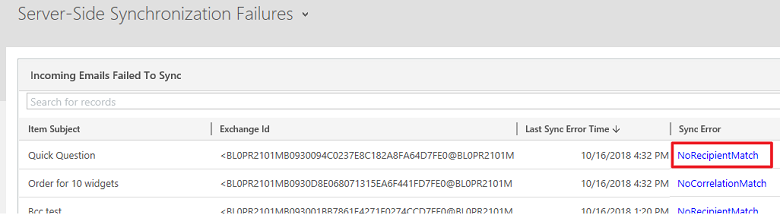
Приладна дошка «Моніторинг синхронізації на сервері»
Нотатка
Інформаційна панель моніторингу синхронізації на стороні сервера застаріла з щотижневого випуску 9.2.2403.4 і більше не отримуватиме оновлень або подальшої підтримки.
Можна скористатися приладною дошкою «Моніторинг синхронізації на сервері», щоб отримати стислі відомості про справність поштових скриньок за допомогою синхронізації на сервері.
Перейдіть до будь-якої приладної дошки, натисніть Вибрати  поруч із заголовком приладної дошки, а потім виберіть пункт Моніторинг синхронізації на стороні сервера.
поруч із заголовком приладної дошки, а потім виберіть пункт Моніторинг синхронізації на стороні сервера.

Ця приладна дошка складається з декількох діаграм, кожна з яких відображає аналіз стану продуктивності синхронізації на сервері.
Натисніть номер у списку поштових скриньок, настроєних для синхронізації на сервері, щоб отримати відомості про стан конкретних поштових скриньок.
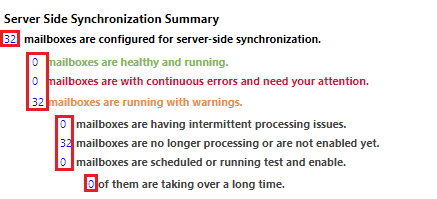
Натисніть піктограму сітки в кожній діаграмі, щоб переглянути записи, які використовуються для створення діаграми.
Загальні оповіщення і рекомендовані способи усунення помилок
Поштова скринька вимкнена для синхронізації
Попередження! Поштову скриньку було відключено з метою синхронізації зустрічей, контактів і завдань для поштової скриньки, оскільки під час встановлення захищеного з’єднання із сервером Microsoft Exchange server сталася помилка. Відповідального за профіль сервера електронної пошти сповіщено.
Рішення:https://support.microsoft.com/kb/2993502
Помилка при створенні безпечного з’єднання
Оповіщення: Електронний лист не може бути отриманий для поштової скриньки, оскільки під час встановлення безпечного з’єднання з поштовим сервером сталася помилка. Надсилання пошти для вашої поштової скриньки вимкнуто. Відповідального за профіль сервера електронної пошти сповіщено.
Рішення:https://support.microsoft.com/kb/2993502
Повідомлення електронної пошти має статус "Очікування надсилання"
При створенні повідомлення електронної пошти в програмах для взаємодії з клієнтами (Dynamics 365 Sales, Dynamics 365 Customer Service, Dynamics 365 Field Service, Dynamics 365 Marketing і Dynamics 365 Project Service Automation) і наступному клацанні кнопки Надіслати повідомлення не буде надіслано, якщо належним чином не налаштована, а потім увімкнена для надсилання повідомлень електронної пошти з програм для взаємодії з клієнтами, інтеграція електронної пошти.
Перевірте, чи користувач, який надіслав електронне повідомлення, увімкнув надсилання електронної пошти для нього.
Виберіть середовище в центрі адміністрування Power Platform.
Виберіть Параметри>Електронна пошта>Поштові скриньки.
Перейдіть на подання «Активні поштові скриньки».
Виберіть поштову скриньку для користувача, який надіслав повідомлення електронної пошти, і натисніть кнопку Редагувати.
Перевірте, чи правильно настроєно профіль користувача та чи ввімкнуто відправку електронної пошти для нього:
- Якщо для поштової скриньки користувача настроєно синхронізацію вихідної електронної пошти на сервері, перевірте, чи було адресу електронної пошти користувача затверджено, а також протестовано та ввімкнено. Щоб отримати додаткову інформацію про налаштування , див. розділ: Настроювання синхронізації електронної пошти, зустрічей, контактів та завдань на сервері.
Адресу електронної пошти має затвердити адміністратор Microsoft 365
Сповіщення: Електронний лист не може бути надісланий/отриманий, оскільки адреса електронної пошти поштової скриньки <Ім’я> користувача вимагає схвалення адміністратором Microsoft 365 . Надсилання/отримання пошти для вашої поштової скриньки вимкнуто. Відповідального за профіль сервера електронної пошти Exchange Online сповіщено.
Причина:
Ця помилка виникає, якщо користувача настроєно на використання профілю сервера електронної пошти в Microsoft Exchange Інтернеті, але його адресу електронної пошти не схвалено адміністратором Microsoft 365 . Користувач із достатнім доступом для затвердження поштових скриньок має затвердити адресу електронної пошти для кожного користувача, який використовує профіль сервера електронної пошти в Microsoft Exchange Інтернеті. Дізнайтеся більше про те, хто може схвалювати поштові скриньки, на сторінці Схвалення електронної пошти. Цей профіль Microsoft Exchange Online використовує міжсерверну автентифікацію між програмами для взаємодії з клієнтами та Exchange Online. Ця автентифікація залежить від довіри між програмами для взаємодії з клієнтами і Exchange Online. Після процесу затвердження програми залучення клієнтів можуть надсилати та отримувати електронні листи для цього користувача без необхідності надавати будь-які облікові дані електронної пошти в програмах залучення клієнтів.
Рішення:
Щоб затвердити одну або кілька поштових скриньок, виконайте такі дії.
Виберіть середовище в центрі адміністрування Power Platform.
Виберіть Параметри>Електронна пошта>Поштові скриньки.
Виберіть Активні поштові скриньки або зробіть запит на Розширений пошук, щоб скласти перелік скриньок, які потрібно оновити.
Виберіть зі списку поштові скриньки, які потрібно затвердити, а потім натисніть Затвердити адресу електронної пошти.
Щоб затвердити адреси електронної пошти, натисніть ОК.
Натисніть «Перевірити та увімкнути поштові скриньки », щоб повторно перевірити обробку електронної пошти для ввімкнених поштових скриньок.
Адреса електронної пошти потребує підтвердження
Попередження: Одна або кілька поштових скриньок були відключені для надсилання/отримання електронної пошти, оскільки їхні адреси електронної пошти не були затверджені. Затвердьте адреси електронної пошти, а потім увімкніть поштові скриньки для надсилання та отримання електронної пошти.» або «Не вдається отримати електронну пошту для імені <поштової скриньки> , оскільки адресу електронної пошти поштової скриньки <Ім’я> поштової скриньки не затверджено, а поштову скриньку вимкнено. Відповідального за профіль сервера електронної пошти <назва профілю сервера електронної пошти> сповіщено.
Рішення:
Поштові скриньки мають бути схвалені перед обробкою електронного листа. Щоб затвердити поштові скриньки, виконайте такі дії.
Виберіть середовище в центрі адміністрування Power Platform.
Виберіть Параметри>Електронна пошта>Поштові скриньки.
Виберіть Активні поштові скриньки або зробіть запит на Розширений пошук, щоб скласти перелік скриньок, які потрібно оновити.
Виберіть зі списку поштові скриньки, які потрібно затвердити, а потім натисніть Затвердити адресу електронної пошти.
Щоб затвердити адреси електронної пошти, натисніть ОК.
Натисніть «Перевірити та увімкнути поштові скриньки », щоб повторно перевірити обробку електронної пошти для ввімкнених поштових скриньок.
Нотатка
Ви можете скасувати вимогу щодо затвердження поштових скриньок. Дізнайтеся більше в статті Скасування вимоги затверджувати поштові скриньки.
Не вдалося визначити розташування поштової скриньки
Оповіщення. У процесі надсилання чи отримання повідомлення <Тема повідомлення> не вдалося визначити розташування поштової скриньки. Надсилання й отримання електронної пошти для поштової скриньки <назва поштової скриньки> вимкнуто, і відповідального за пов’язаний профіль сервера електронної пошти <назва профілю сервера електронної пошти> сповіщено.
Рішення: Ви бачите це сповіщення, якщо ваш профіль сервера електронної пошти (Налаштування>, Конфігурація>електронної пошти, Профілі сервера електронної пошти) налаштований на використання опції Розташування сервера автоматичного виявлення, але автоматичне виявлення не може визначити місцезнаходження вашої поштової скриньки. Якщо виникає така проблема, зверніться до свого адміністратора Exchange. Він перевірить, чи вашу мережу налаштовано для автоматичного визначення. Можна оновити профіль сервера електронної пошти і вибрати Ні для параметра Автоматично визначати розташування сервера. Потім укажіть URL-адреси веб-служб Exchange для свого розгортання Exchange. Наприклад: https://ExchangeServerName/EWS/Exchange.asmx.
Облікові дані невірні або немає відповідних дозволів
Сповіщення: Електронний лист не можна надіслати/отримати, оскільки облікові дані, вказані у пов’язаному профілі сервера електронної пошти, неправильні або мають недостатні дозволи на надсилання/отримання електронної пошти. Надсилання й отримання електронної пошти для поштової скриньки <назва поштової скриньки> вимкнуто, і відповідального за пов’язаний профіль сервера електронної пошти <назва профілю сервера електронної пошти> сповіщено.
Рішення:
Ця помилка може статися у разі надання неправильних облікових даних або у разі, якщо обліковий запис користувача, вказаний для доступу до поштової скриньки, не має відповідних дозволів для цієї скриньки. Перевірте облікові дані та дозволи для поштової скриньки. Якщо ви надаєте облікові дані в межах профілю сервера електронної пошти, переконайтеся, що користувач має дозволи на уособлення та доступ до поштових скриньок для кожної поштової скриньки, пов’язаної з профілем.
Щоб отримати додаткові відомості про налаштування уособлення й надання доступу до поштової скриньки Exchange, ознайомтеся з цими статтями:
Не вдалося синхронізувати зустрічі
Попередження: Зустрічі не можуть бути синхронізовані, оскільки поле Організатор відсутнє.
Причина. Поле «Організатор» є обов’язковим для записів зустрічей для синхронізації. За замовчуванням це поле не включено у форму зустрічі.
Рішення:
Щоб додати поле «Організатор» до форми зустрічі:
У веб-додатку перейдіть до Налаштування (
 ) >Розширені налаштування.
) >Розширені налаштування.Виберіть Параметри>Настроювання>Настроювання системи.
У Компоненти розгорніть Сутності>Зустріч і натисніть кнопку Форми.
Натисніть кнопку Зустріч, а потім перетягніть у поле Організатор на формі.
Виберіть Зберегти>Опублікувати.
Неможлива синхронізація зустрічей, контактів та завдань
Оповіщення. Не вдається синхронізувати зустрічі, контакти та завдання, оскільки поштову скриньку <назва поштової скриньки> налаштовано для іншої організації. Найкраще за все – перезаписати конфігурацію під час тестування і ввімкнення поштової скриньки в первинній організації. Крім того, змініть метод синхронізації для поштової скриньки в неосновних організаціях на Немає.
Рішення:
Щоб змінити основну організацію синхронізації та перезаписати параметри, збережені в Exchange, натисніть: Налаштування>Поштова>скринька> конфігурації електронної пошти відкрити поштову скриньку >Перевірити та увімкнути поштову скриньку> виберіть Синхронізувати елементи з Exchange лише з цієї організації, навіть якщо Exchanges було налаштовано на синхронізацію з іншою організацією. Це дозволяє синхронізації на сервері працювати для цього середовища, але інше середовище більше не працюватиме для синхронізації цієї поштової скриньки за допомогою синхронізації на стороні сервера. Щоб змінити метод синхронізації зустрічей, контактних осіб і завдань, натиснітьПараметри > Конфігурація електронної пошти > Поштова скринька > відкрийте поштову скриньку > виберіть Немає для параметра Зустрічі, контакти та завдання.
Щоб отримати додаткові відомості, див.: Коли я хочу використовувати цей прапорець?
Потенційні проблеми та їх вирішення
Визначте, чи стосується ця проблема підключення до Exchange Server (локальна версія)
Якщо організація підключається до Exchange Server (локальна версія), ви можете запустити аналізатор дистанційного підключення Microsoft, щоб визначити, чи стосується проблема цього підключення. Див. розділ Перевірка підключення до Exchange Server (локальна версія).
Електронну пошту не можна надіслати або отримати при синхронізації на сервері за допомогою Gmail
Якщо програми Customer Engagement настроєно на використання синхронізації на сервері з Gmail, ви можете зіткнутися з однією з таких помилок:
Не вдається отримати електронний лист на поштову скриньку <Ім’я> поштової скриньки. Переконайтеся, що задані в поштовій скриньці облікові дані є правильними і для них визначено достатні дозволи на отримання електронної пошти. Тоді увімкніть поштову скриньку для обробки електронної пошти.
Під час надсилання повідомлення електронної пошти "Тестове повідомлення" сталася невідома помилка. Поштова скринька <назва поштової скриньки> не синхронізувалася. Відповідального за профіль сервера електронної пошти <назва профілю сервера електронної пошти> сповіщено.
Додаткові відомості див. в статті кб.
Використання програм Dynamics 365 з Exchange Online
Якщо ваша компанія використовує Exchange Online з програмами для взаємодії з клієнтами, зверніть увагу на наведене далі.
Програми для взаємодії з клієнтами підтримують серверну синхронізацію з Exchange Online у тому самому клієнті з автентифікацією між серверами. Інші методи автентифікації або настройки не рекомендуються або не підтримуються, у тому числі:
Використання облікових даних, заданих користувачем або чергою
Використання облікових даних, заданих у профілі сервера електронної пошти
Використання уособлення
Встановлення значення «Ні» для параметра «Автоматично визначати розташування сервера»
Використання будь-якого профілю сервера електронної пошти, крім Exchange Online
Використання програм на основі моделі з Exchange Online в іншому клієнті наразі не підтримується.
Доставку пошти до поштової скриньки регулярно вимкнуто
Помилки доставки пошти до поштової скриньки поділяються на:
постійні (наприклад 401 Несанкціоновано) й тимчасові (до прикладу, проблеми з мережею);
помилка сервера (наприклад, неприпустимий профіль облікових даних) і помилка поштової скриньки (наприклад, неприпустимі облікові дані поштової скриньки).
Програми для взаємодії з клієнтами реагують на цю помилку, як наведено далі.
Постійні помилки сервера або поштової скриньки: поштова скринька відключається, щойно виявлено помилку.
У разі тимчасових помилок сервера або поштової скриньки доставка повторюється до 10 разів із п’ятихвилинним інтервалом між спробами. Якщо після 10 спроб доставити пошту не вдалося, помилка перейде у категорію постійних, і поштову скриньку буде відключено.
Перегляньте наведені в цьому розділі шляхи виправлення посилок, і якщо проблеми успішно вирішено, ввімкніть поштову скриньку.
Непідтримувані настроювання служби електронної пошти
Синхронізація на сервері не підтримує такі сценарії:
Поєднання Exchange/SMTP і POP3/Exchange.
Створення масових маркетингових кампаній, що розсилаються електронною поштою.
Сценарії розширення, такі як розширення протоколів EWS, POP3 та SMTP, і створення настроюваних постачальників електронної пошти.
Exchange Server 2003 та Exchange Server 2007.
Синхронізація на сервері з програмами для взаємодії з клієнтами вимагає наявності сервера електронної пошти POP3/SMTP, який також є сумісним із FIPS 140-2. Деякі сервери електронної пошти не є FIPS 140-2-сумісними, наприклад MSN, Outlook.com або Windows Live Mail.
Для більшості ситуацій, які не підтримуються синхронізацією на сервері, можна використовувати маршрутизатор електронної пошти Microsoft Dynamics CRM. Додаткові відомості: Інтеграція системи електронної пошти
Нотатка
Рекомендуємо не використовувати змішану конфігурацію синхронізації Outlook і синхронізації на сервері для зустрічей, контактів і завдань в одній організації, оскільки в результаті оновлені дані програм Dynamics 365 не синхронізуватимуться між усіма учасниками.
Запис про зустріч не створюється, коли його відстежує запрошена особа
Розгляньмо таку ситуацію щодо відстеження подій:
Організатор заходу використовує Outlook для методу синхронізації.
Запрошений на подію користувач застосовує серверну синхронізацію для методу синхронізації.
Організатор створює зустріч у Dynamics 365 for Outlook та надсилає користувачеві запрошення.
Запрошений користувач відстежує зустріч у Dynamics 365 for Outlook.
Запрошений користувач входить до програм для взаємодії з клієнтами та послідовно вибирає розділи Маркетинг>Справи>Зустрічі>Мої зустрічі
Результат: зустріч створена не для запрошеної особи.
Це відома проблема, яка не підтримується. Якщо організатором є особа, яка не входить до організації, запрошений користувач може відстежувати зустрічі та для нього може бути створено запис.
Призначення послуг та справи не синхронізуються між Outlook і програмами для взаємодії з клієнтами
Зміни, внесені до службових зустрічей і дій, оновлюються Dynamics 365 for Outlook під час синхронізації, але зворотне не відповідає дійсності. Коли ви змінюєте призначення послуг або справи в Dynamics 365 for Outlook, зміни не синхронізуються з програмами для взаємодії з клієнтами. Призначення послуг планує агент; для цього потрібні відомості про вільний і зайнятий час щодо ресурсів, доступні тільки в програмах для взаємодії з клієнтами.
Дізнайтеся про обмеження щодо отримання і надсилання в Exchange Online
Для корпоративних клієнтів з великим потоком електронних листів переконайтеся, що ви не працюєте проти обмежень Exchange Online в отриманні та надсиланні. Див. Обмеження Exchange Online
Надісланий електронний лист створюється зі значенням напрямку вхідного
Напрямок (код напрямку) електронного листа, створеного за допомогою синхронізації на сервері, залежить від того, чи існує оригінальний електронний лист у папці «Надіслані елементи ». Якщо вихідний електронний лист знаходиться в папці «Надіслані », напрямок позначається як «Вихідний». І навпаки, якщо електронний лист не виявлено в папці «Надіслані », він створюється зі значенням «Напрямок» (Direction) зі значенням «Вхідний ».
Вхідні електронні листи розміром понад 150 МБ не створюються як дії електронної пошти
Максимальний ліміт становить 150 МБ для вхідних електронних листів. Електронні листи, загальний розмір яких перевищує 150 МБ, включно з усіма вкладеннями, не створюватимуться як дії електронної пошти.
Поштова скринька відображається як оновлена користувачем, який не використовує програму активно
Якщо користувача настроєно на синхронізацію зустрічей, контактів і завдань, процес синхронізації цих елементів виконує цей користувач. Процес синхронізації перевіряє наявність будь-яких змін кожні 15 хвилин, а можливо, і частіше, якщо виявляються певні оновлення. Коли процес синхронізації виконується, він виконується від імені цього користувача та оновлює стовпці, що зберігаються в записі поштової скриньки, під час кожного циклу синхронізації. Це призводить до того, що цей користувач потенційно відображається у Dataverse звітах аналітики, доступних у Power Platform Центрі адміністрування, навіть якщо він не входить у програму активно.
Процес синхронізації електронної пошти – це окремий процес, який також оновлює записи поштових скриньок. Процес синхронізації електронної пошти виконується від імені користувача SYSTEM.
Див. також
Cинхронізація на сервері
Перевірка підключення до Exchange Server (локальна версія)
Поради й важливі факти щодо синхронізації на сервері
{Прихована перлина}Огляд приладної дошки "Продуктивність синхронізації на сервері"